
Damian Washington
0
2174
342
O Kodi - anteriormente conhecido como XBMC, é um centro de mídia de código aberto muito popular que é amado e preferido por um grande número de pessoas. Isso provavelmente se deve à infinidade de plugins e às opções de personalização que o Kodi oferece. Kodi é disponível para iOS, mas não está oficialmente disponível na Apple App Store. Enquanto usuários jailbroken do iPhone e iPad podem instalar facilmente o Kodi a partir de seus repositórios, existem maneiras de instalar o Kodi no iOS sem jailbreak. Aqui estão as maneiras de instalar o Kodi no iPhone ou iPad sem jailbreak:
Método 1: usando o Xcode
O primeiro método para instalar o Kodi no seu iPhone ou iPad sem ter que fazer o jailbreak é usar esse truque simples do Xcode que permite aos usuários instalar aplicativos de terceiros, de desenvolvedores não identificados. Para fazer isso, eis o que você precisará:
- iOS App Signer (Download)
- Um Mac executando a versão mais recente do macOS
- A versão mais recente do Xcode na App Store (Download)
- Um arquivo deb do Kodi (Download)
Depois de ter tudo isso, apenas siga as etapas abaixo instalar o Kodi no iOS 10:
- Iniciar o Xcode, e clique em "Crie um novo projeto".
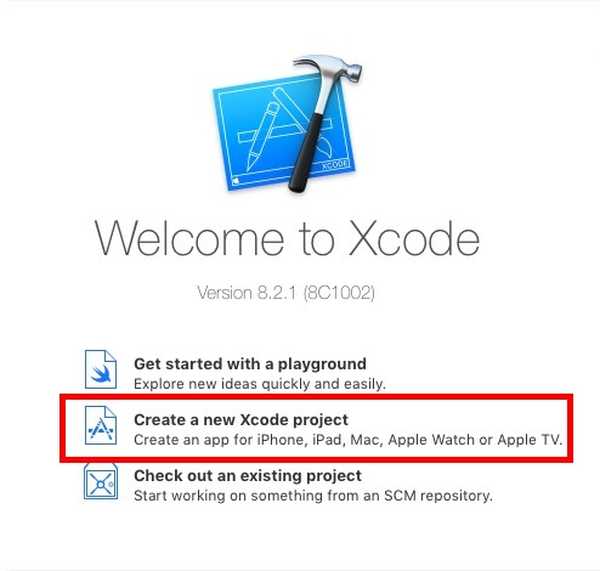
- Quando vir a interface principal do Xcode, selecione "IOS", e clique em "Aplicativo de exibição única". Então clique "Próximo".
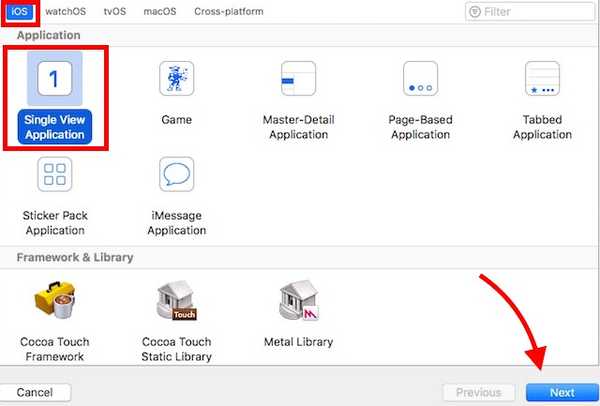
- Dê à sua inscrição uma "Nome do Produto", e um "Identificador da organização". Neste guia, usarei "KodiApp"Como o nome do produto e"in.akshaygangwar“, Como identificador da organização. Depois, clique em "Próximo".
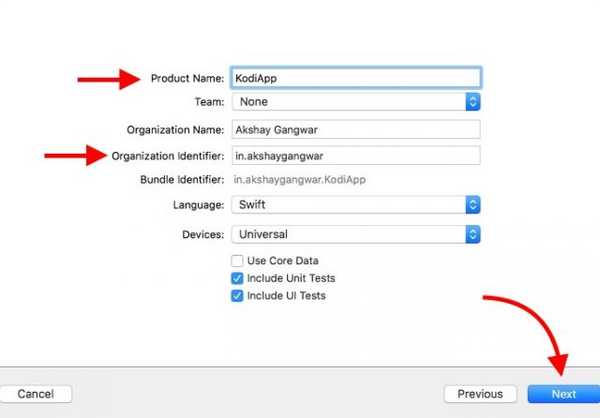
- Selecione um local para salvar o projeto, e clique em "Crio".
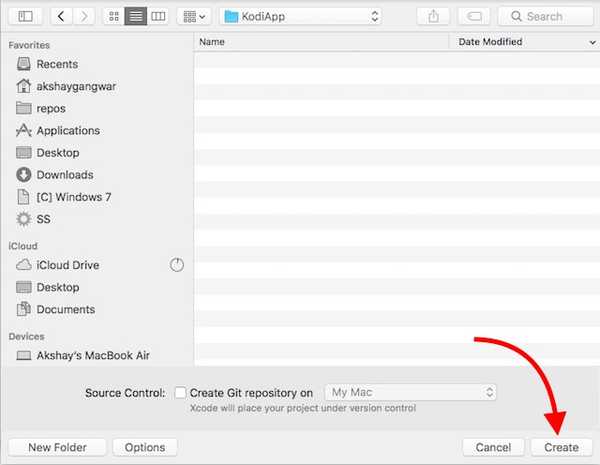
- Na interface que se abre, clique no ícone menu suspenso ao lado de "Equipe", e selecione seu nome na lista.
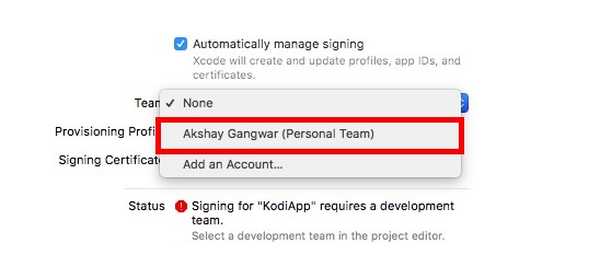
- Conecte seu iPhone ou iPad ao seu Mac usando um cabo USB e selecione-o na lista de dispositivos mostrado na parte superior, no Xcode.
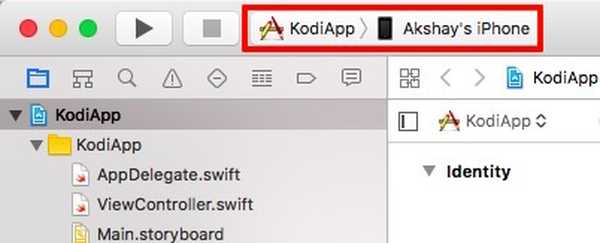
- Próximo, iniciar o iOS App Signer você baixou. Clique em "Squeaky toy"E selecione o arquivo deb Kodi que você baixou anteriormente. Além disso, nos menus suspensos de Certificado de assinatura e Perfil de provisionamento, selecione suas informações. Depois, clique em "Começar".
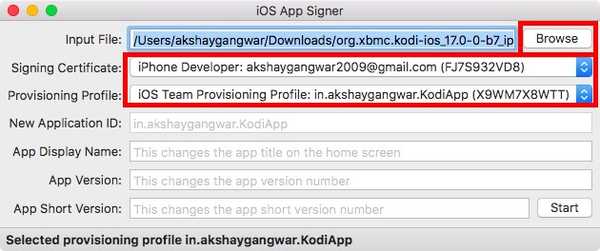
- Você será solicitado a local para salvar o arquivo de saída, Como. Escolha onde quer que o arquivo seja salvo e clique em "Salve ". O iOS App Signer funcionará em algumas etapas.
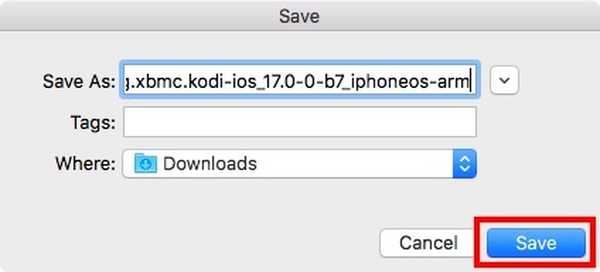
- Depois que o iOS App Signer fizer seu trabalho, volte para o Xcode. Aqui, clique em "Janela"Na barra de menus e clique em"Aparelhos".
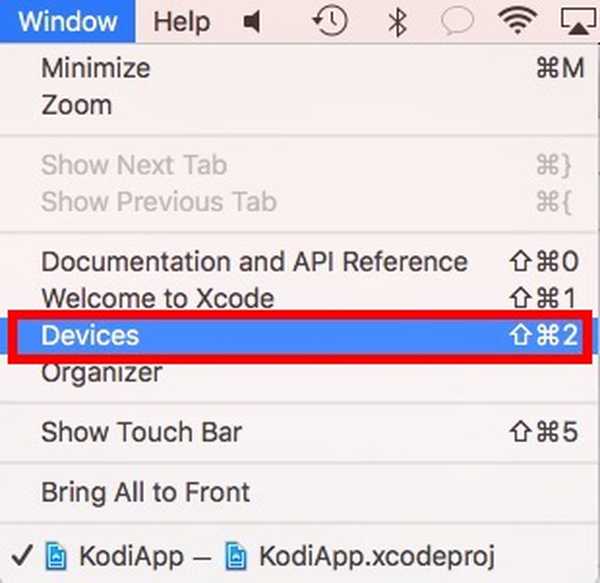
- Aqui, clique no botão "+"Sob o botão"Aplicativos instalados" seção. Selecione os Arquivo IPA exportado pelo iOS App Signer.
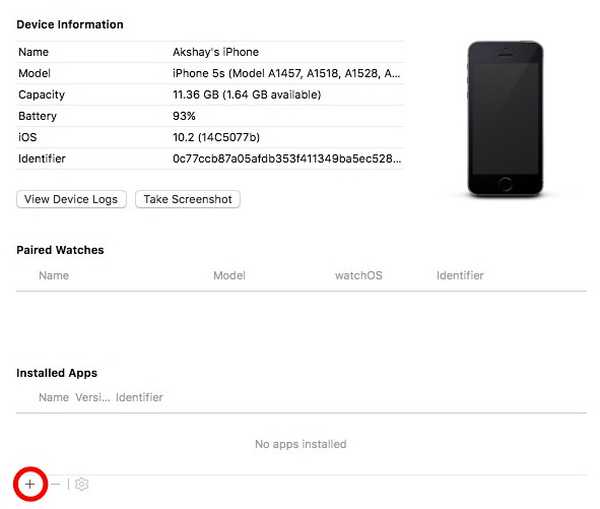
- O Xcode mostrará seu iPhone tão ocupado por um tempo, quanto instala o Kodi no seu dispositivo. Uma vez feito, ele mostrará o Kodi na lista de dispositivos instalados, e você também poderá vê-lo na tela inicial do seu iPhone.
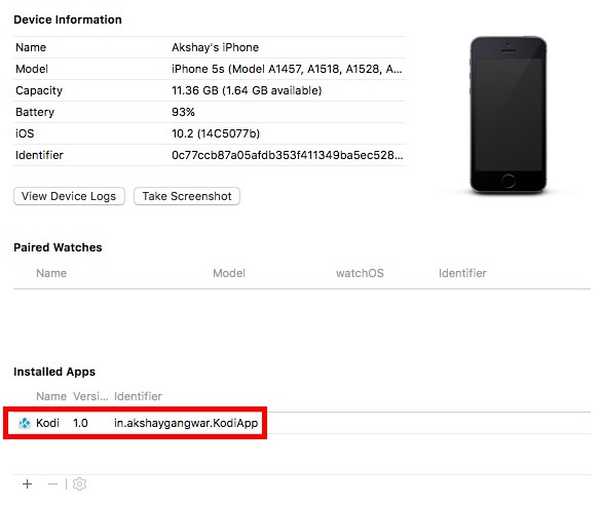
Antes de iniciar o Kodi no seu dispositivo iOS, você precisará confiar no certificado do seu iPhone. Para fazer isso, siga as etapas abaixo:
- Vamos para Configurações -> Geral -> Gerenciamento de Dispositivos.
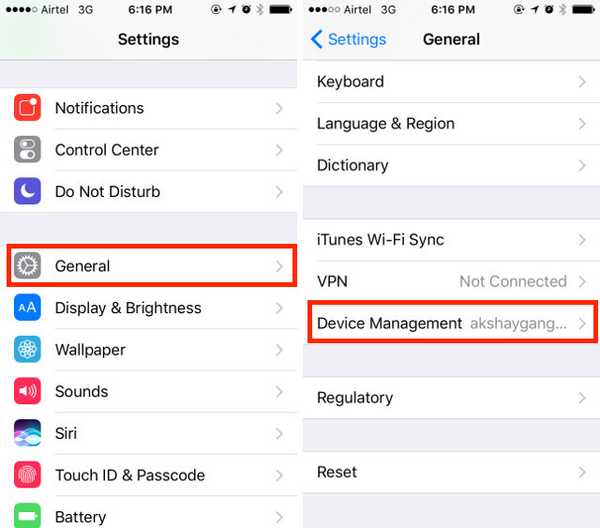
- Aqui, toque na entrada em "Developer App"E toque em"Confiar em".
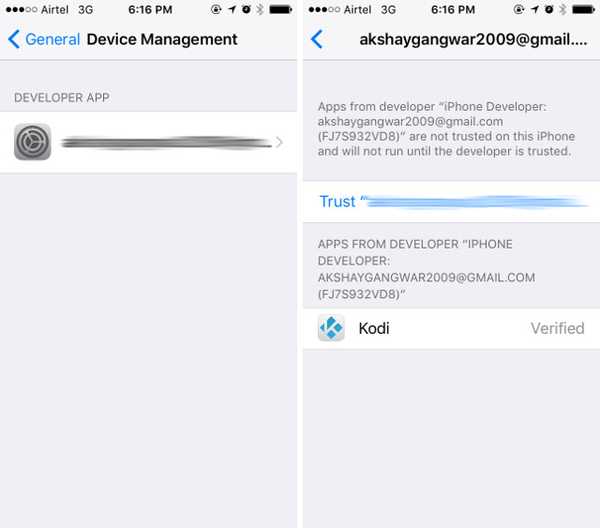
Você poderá iniciar o Kodi no seu iPhone e aproveitar todo o poder do aplicativo XBMC, no seu iPhone sem jailbreak.
Nota: Se você estiver usando um ID Apple não desenvolvedor (ou seja, não pagou as taxas de desenvolvedor de US $ 99), precisará reinstalar o aplicativo a partir do Xcode, a cada 7 dias. No entanto, se você carregar o aplicativo com um ID Apple da desenvolvedora, poderá usá-lo por um ano, antes de precisar reinstalá-lo.
Método 2: usando BuildStore
Embora o primeiro método fosse totalmente gratuito, ele exigia bastante trabalho, apenas para instalar um aplicativo em um iPhone sem jailbreak. Portanto, se você estiver procurando uma maneira muito mais fácil de fazer isso, embora pague dinheiro, poderá usar o BuildStore.
O BuildStore é um site que permite que os usuários carreguem aplicativos nos seus iPhones sem jailbreak facilmente. No entanto, você precisa pagar US $ 9,99 / ano para poder acessar o serviço.
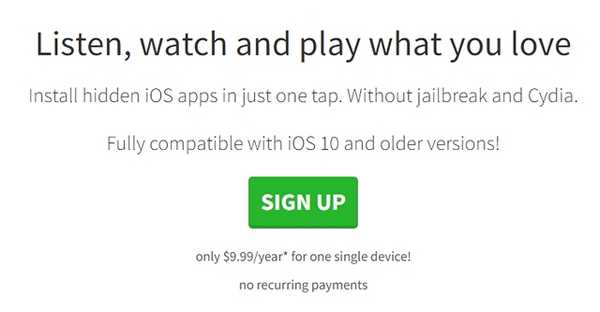
A instalação de um aplicativo a partir da BuildStore é bastante simples. Você apenas acesse o site BuildStore, procure o aplicativo que você deseja instalar e toque em Instalar. O aplicativo será instalado no seu iPhone.
Para iniciá-lo, você terá que confie no certificado de desenvolvedor no seu iPhone, como você fez depois de instalar o aplicativo via Xcode.
VEJA TAMBÉM: Como personalizar a tela inicial do iPhone (sem fuga de presos)
Use estes métodos para instalar o Kodi no iPhone ou iPad sem o Jailbreak
Com qualquer um desses métodos, você pode instalar aplicativos no seu iPhone 7 ou 7 Plus sem precisar fazer o jailbreak. Existem muitos aplicativos que você pode carregar usando o Xcode. O método BuildStore é muito mais fácil do que usar o Xcode, mas você terá que pagar US $ 9,99 por ano para continuar usando o serviço. Além disso, o BuildStore permitirá que você registre apenas um dispositivo. Portanto, se você quiser usar o serviço em vários dispositivos, terá que pagar as taxas para cada um deles, o que pode aumentar rapidamente, se você usar muitos dispositivos Apple que deseja executar esses aplicativos. Como sempre, sinta-se à vontade para compartilhar seus pensamentos sobre os métodos que discutimos e, se você souber de outra maneira mais fácil de instalar aplicativos jailbroken em um iPhone sem jailbreak, informe-nos na seção de comentários abaixo.















